Comandos do Windows que vão melhorar o desempenho do seu Computador!
O computador está travando? Tá muito lento? Leva muito tempo para ligar? Tente realizar esses comandos e veja o resultado. O desempenho irá melhorar com certeza!!! Mas cuidado .... Se você não sentir segurança no que está fazendo, nos procure para sanar suas dúvidas.
WINDOWS 10 E 11
Adriano Froelich Martins
11/2/20249 min ler
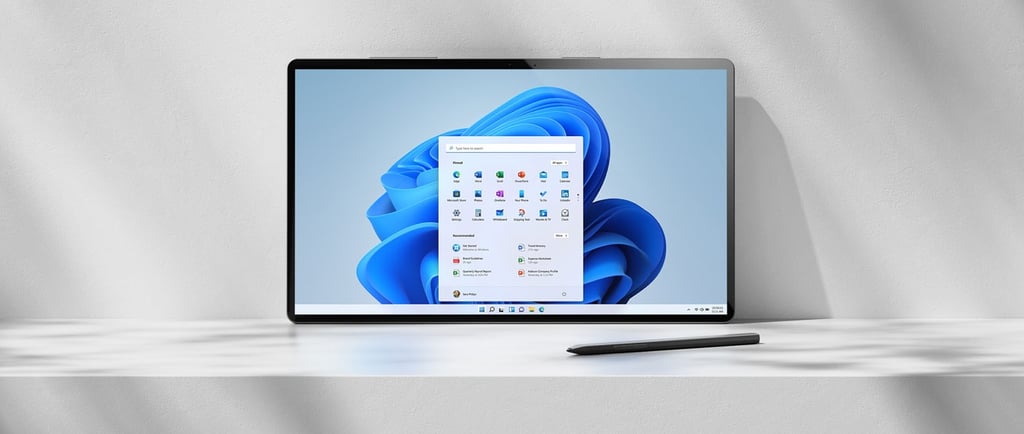

Primeiro comando: mdsched
O comando mdsched no Windows é usado para iniciar a ferramenta Diagnóstico de Memória do Windows, que verifica a presença de problemas na memória RAM do sistema. Isso é especialmente útil para identificar falhas na memória que podem causar lentidão, falhas de sistema ou telas azuis.
Passo a Passo para usar o mdsched no Windows:
Abrir o Prompt de Comando ou Executar:
Pressione Win + R para abrir a janela de Executar.
Digite mdsched e pressione Enter.
Outra opção é abrir o Prompt de Comando e digitar o comando diretamente.
Escolha a Opção de Reinicialização:
Ao executar o comando, a janela do Diagnóstico de Memória do Windows será exibida com duas opções:
Reiniciar agora e verificar se há problemas: Reinicia o sistema imediatamente e inicia a verificação de memória.
Verificar se há problemas na próxima vez que eu iniciar o computador: O teste de memória será executado automaticamente na próxima vez que o sistema for reiniciado.
Execução do Diagnóstico:
Após a reinicialização, a ferramenta de Diagnóstico de Memória executará automaticamente uma série de testes na RAM. O progresso do teste e os resultados parciais serão exibidos na tela.
O teste padrão inclui duas passagens; ele verifica erros em diferentes regiões de memória e executa testes de leitura e gravação.
Visualizar os Resultados:
Após a conclusão, o sistema será reiniciado automaticamente.
Para ver os resultados completos, acesse o Visualizador de Eventos:
Pressione Win + R, digite eventvwr.msc e pressione Enter.
No Visualizador de Eventos, vá para Logs do Windows > Sistema.
Procure uma entrada chamada MemoryDiagnostics-Results para ver os detalhes do teste.
Opções Avançadas (Durante o Diagnóstico)
Durante o diagnóstico, você pode pressionar a tecla F1 para acessar opções avançadas, que permitem personalizar o teste
Modo de Teste: Padrão, Amplo ou Básico.
Contagem de Passagens: Define o número de vezes que o teste será executado.
Cache: Habilita ou desabilita o uso de cache.
Esse diagnóstico é útil para detectar falhas de hardware na RAM, permitindo identificar possíveis causas de instabilidade no sistema.
Segundo comando: chkdsk /f /r
O comando chkdsk no Windows é utilizado para verificar e corrigir erros em unidades de disco. As opções /f e /r tornam o comando ainda mais abrangente, pois permitem localizar setores defeituosos e corrigir erros no disco.
Passo a passo para usar o comando: chkdsk /f /r
- /f: Corrige erros no sistema de arquivos.
- /r: Localiza setores defeituosos e recupera informações legíveis.
Esse comando, portanto, não só corrige erros lógicos no sistema de arquivos, mas também verifica fisicamente o disco para encontrar e tentar recuperar dados de setores defeituosos.
1. Abrir o Prompt de Comando como Administrador:
-Pressione `Win + S` para abrir o menu de pesquisa, digite cmd e clique com o botão direito em Prompt de Comando.
- Selecione Executar como administrador para abrir o prompt com privilégios elevados.
2. Executar o Comando:
- Digite o comando, especificando a unidade de disco que você quer verificar. Por exemplo, para verificar a unidade C:, digite:
chkdsk C: /f /r
- Pressione Enter para executar.
3. Confirmar a Verificação (se necessário):
- Caso o disco que você está tentando verificar esteja em uso (por exemplo, o disco onde o sistema está instalado), o sistema solicitará que você agende a verificação para a próxima reinicialização.
- Digite Y e pressione Enter para confirmar e agendar a verificação.
4. Reiniciar o Computador:
- Após agendar a verificação, reinicie o computador. O Windows executará o "chkdsk" automaticamente antes de carregar o sistema operacional.
- Durante o processo, o "chkdsk" mostrará informações sobre o progresso da verificação, corrigindo erros e identificando setores defeituosos.
5. Verificar os Resultados:
- Após a conclusão do "chkdsk", o sistema será iniciado normalmente.
- Para visualizar o log detalhado, acesse o Visualizador de Eventos:
- Pressione Win + R, digite eventvwr.msc, e pressione Enter
- No Visualizador de Eventos, vá para Logs do Windows > Aplicativo.
- Procure por uma entrada com a fonte Wininit. Essa entrada contém os resultados detalhados da verificação.
Como Funciona o chkdsk /f /r
O chkdsk /f /r realiza uma verificação abrangente:
- Corrige problemas lógicos no sistema de arquivos, como clusters alocados incorretamente e erros de diretório.
- Analisa a superfície física do disco, localizando setores danificados e tentando recuperar os dados presentes nesses setores, movendo-os para áreas utilizáveis, se possível.
Esse comando é útil para manter a integridade do sistema de arquivos e pode prevenir problemas futuros, como perda de dados e falhas de inicialização.
Terceiro comando: sfc /scannow
O comando sfc /scannow no Windows é uma ferramenta de linha de comando que utiliza o System File Checker (SFC) para verificar e corrigir arquivos do sistema que estejam corrompidos ou ausentes. Esse comando é útil para resolver problemas relacionados à integridade de arquivos críticos do sistema operacional, que podem ser causados por malware, falhas de atualização ou desligamentos incorretos.
- sfc: Inicia o System File Checker.
- /scannow: Executa uma verificação completa de todos os arquivos de sistema protegidos e substitui arquivos corrompidos por versões corretas armazenadas no cache do Windows.
Passo a Passo para Usar o Comando sfc /scannow
1. Abrir o Prompt de Comando como Administrador:
- Pressione Win + S para abrir o menu de pesquisa, digite cmd e clique com o botão direito em Prompt de Comando.
- Selecione Executar como administrador para abrir o prompt com privilégios elevados.
2. Executar o Comando:
- No Prompt de Comando, digite o seguinte e pressione Enter:
sfc /scannow
3. Aguarde a Conclusão da Verificação:
- O sfc começará a verificar os arquivos protegidos do sistema. Esse processo pode demorar alguns minutos, dependendo da quantidade de arquivos e da velocidade do sistema.
- Durante a execução, o comando tenta automaticamente reparar arquivos corrompidos usando cópias em cache armazenadas em pastas específicas do Windows.
4. Interpretar os Resultados:
Após a conclusão, uma das seguintes mensagens será exibida:
- "O Windows Resource Protection encontrou arquivos corrompidos e os reparou com êxito": O sfc encontrou e corrigiu os arquivos corrompidos.
- "O Windows Resource Protection encontrou arquivos corrompidos, mas não conseguiu corrigir alguns deles": O sfc encontrou arquivos corrompidos, mas não conseguiu repará-los. Nesse caso, você pode precisar de uma mídia de instalação do Windows para substituí-los manualmente, ou usar o DISM para tentar reparar o Windows.
- "O Windows Resource Protection não encontrou nenhuma violação de integridade": Não foram encontrados problemas nos arquivos do sistema.
5. Verificar o Log (Opcional):
- O sfc gera logs com informações detalhadas sobre a verificação. Para acessar o log:
- Abra o arquivo CBS.log no diretório C:\Windows\Logs\CBS\CBS.log.
- Esse arquivo contém detalhes sobre todos os arquivos que o `sfc` verificou e tentou reparar, e pode ser analisado para diagnóstico mais detalhado.
O que o sfc /scannow faz:
Quando você executa sfc /scannow, o Windows verifica todos os arquivos críticos do sistema protegidos e tenta substituir quaisquer arquivos corrompidos por versões íntegros, que geralmente ficam armazenados na pasta dllcache. Esse processo é útil para corrigir erros de sistema causados por arquivos danificados, que podem afetar o desempenho do Windows e causar falhas no sistema.
Este comando é especialmente útil para resolver problemas de estabilidade e falhas de sistema relacionadas a arquivos essenciais do Windows.
Quarto comando: dism /online /cleanup-image /restorehealth
O comando dism /online /cleanup-image /restorehealth utiliza a Deployment Image Servicing and Management (DISM), uma ferramenta da Microsoft que permite gerenciar e reparar a imagem do sistema Windows. Este comando específico é utilizado para verificar e corrigir a imagem do sistema Windows local (online), resolvendo problemas relacionados à corrupção de arquivos críticos do sistema e reabilitando a integridade do sistema operacional.
- /online: Especifica que o comando será executado na imagem do sistema em execução (online).
- /cleanup-image: Indica que o comando será executado para reparar a imagem do sistema Windows.
- /restorehealth: Instrui o DISM a verificar a imagem para encontrar arquivos corrompidos e restaurá-los usando uma fonte de reparo (geralmente a internet ou o cache local).
Passo a Passo para Utilizar o Comando dism /online /cleanup-image /restorehealth
1. Abrir o Prompt de Comando como Administrador:
- Pressione `Win + S`, digite cmd, e clique com o botão direito em Prompt de Comando.
- Selecione Executar como administrador para abrir o prompt com privilégios elevados.
2. Executar o Comando DISM:
- No Prompt de Comando, digite o seguinte e pressione Enter:
dism /online /cleanup-image /restorehealth
3. Aguarde a Verificação e o Processo de Reparação:
- O DISM iniciará a verificação da imagem do Windows e tentará corrigir arquivos corrompidos.
- Esse processo pode levar de alguns minutos até mais de uma hora, dependendo da quantidade de arquivos e da condição da imagem.
- Durante a execução, o DISM tentará automaticamente restaurar os arquivos a partir do Windows Update ou de uma fonte de reparo local.
4. Verificar a Conclusão e Resultados do Comando:
- Após a conclusão, o DISM exibirá uma mensagem de status. As mensagens comuns incluem:
- "The restore operation completed successfully" (A operação de restauração foi concluída com êxito): A verificação e correção de erros foi bem-sucedida.
- "No component store corruption detected" (Nenhuma corrupção de armazenamento de componentes foi detectada): O DISM não encontrou problemas na imagem do sistema.
- "The source files could not be found" (Os arquivos de origem não puderam ser encontrados): O DISM não conseguiu encontrar uma fonte para restaurar os arquivos corrompidos. Nesse caso, é necessário fornecer uma imagem de origem (por exemplo, um ISO do Windows).
5. Especificar uma Fonte de Reparação Alternativa (Opcional):
- Caso o DISM não encontre os arquivos necessários automaticamente, você pode especificar manualmente uma imagem de origem para reparo, como uma imagem ISO ou pasta de instalação. Neste caso, use o seguinte comando, substituindo `C:\caminho\para\fonte` pela localização da imagem:
dism /online /cleanup-image /restorehealth /source:C:\caminho\para\fonte /limitaccess
- /source: Especifica a localização de uma fonte alternativa (ex.: uma imagem ISO montada).
- /limitaccess: Evita que o DISM tente buscar arquivos do Windows Update, utilizando apenas a fonte especificada.
O Que Faz o Comando dism /online /cleanup-image /restorehealth
Este comando verifica a integridade da imagem do sistema Windows (o arquivo "store") em busca de arquivos corrompidos, ausentes ou inconsistentes e tenta repará-los. O DISM é utilizado quando o comando `sfc /scannow` não consegue corrigir erros de arquivos do sistema, pois age diretamente na imagem do sistema operacional, reconstituindo-a com arquivos íntegros.
Esse processo é especialmente útil para resolver problemas de estabilidade do sistema, falhas de inicialização e outros erros relacionados a arquivos essenciais.
Quinto comando: winget upgrade e winget upgrade --all
O winget é o gerenciador de pacotes da Microsoft, introduzido para facilitar a instalação, atualização e gerenciamento de aplicativos no Windows. Os comandos winget upgrade e winget upgrade --all são utilizados para verificar e atualizar aplicativos instalados no sistema.
Comando winget upgrade
winget upgrade: Esse comando lista todos os aplicativos instalados que possuem uma versão mais recente disponível para atualização no repositório.
Sintaxe básica: winget upgrade
Exemplo de saída: Uma tabela com o nome dos aplicativos, suas versões instaladas e as versões disponíveis para atualização, ajudando a identificar quais aplicativos precisam ser atualizados.
Comando winget upgrade --all
winget upgrade --all: Esse comando executa a atualização de todos os aplicativos que possuem uma nova versão disponível, listados anteriormente com winget upgrade.
Sintaxe básica: winget upgrade --all
Quando você usa o --all, o Winget baixa e instala automaticamente todas as atualizações disponíveis para os aplicativos que foram instalados via Winget e que possuem atualizações no repositório.
Opções Adicionais
Atualizar um aplicativo específico:
Para atualizar apenas um aplicativo específico, você pode usar:
bash
Copiar código
winget upgrade --id <ID do aplicativo>
Onde <ID do aplicativo> é o identificador único do aplicativo, listado na coluna ID na saída de winget upgrade.
Forçar atualização:
Se precisar forçar uma atualização de aplicativo, utilize --force com o upgrade.
Checar atualizações específicas por fonte:
Você também pode especificar uma fonte com --source <nome da fonte> para buscar e aplicar atualizações somente de um repositório específico.
Compatibilidade
O comando winget está disponível apenas nas seguintes versões do Windows:
Windows 10 versão 1809 (atualização de outubro de 2018) e posteriores.
Windows 11 todas as versões.
Para versões mais antigas do Windows, o Winget não é compatível. Ele vem pré-instalado nas versões mais recentes do Windows 10 e no Windows 11, mas em versões anteriores pode ser necessário instalar o App Installer, disponível na Microsoft Store, para habilitar o winget.
Como Funciona o winget upgrade
Ao executar o winget upgrade, o comando consulta o repositório do Winget para verificar se as versões dos aplicativos instalados possuem atualizações disponíveis. O Winget lida tanto com aplicativos UWP (da Microsoft Store) quanto com programas Win32, mas a atualização está disponível apenas para aqueles aplicativos que foram instalados ou estão listados no repositório do Winget.
Observação de Segurança
Os comandos winget upgrade e winget upgrade --all são úteis para garantir que o sistema mantenha os aplicativos atualizados, melhorando a segurança e o desempenho com versões mais recentes.
Pesquisado por: Adriano Froelich Martins
AUTOMATEC - Informática | Tecnologia | Sistemas | Automação
Avenida Vereador Toaldo Túlio, 3036
Cj 07 - Santa Felicidade
Curitiba - PR
© 2025. All rights reserved.
